【每日学点 HarmonyOS Next 知识】字符串、图片生成二维码,文本行数获取及输入框退出编辑状态方法汇总

1、HarmonyOS 如何修改下拉刷新时里面的 icon,将其替换成文字?
下面是隐藏 icon&显示文字的 demo:
2、HarmonyOS 如何设置固定浅色模式?
可主动设置应用的深浅色风格,设置后,应用的深浅色模式固定,不会随系统改变。参考链接:https://developer.huawei.com/consumer/cn/doc/harmonyos-guides-V5/arkts-light-dark-color-adaptation-V5#section19361879317
应用默认配置为跟随系统切换深浅色模式,如不希望应用跟随系统深浅色模式变化,可主动设置应用的深浅色风格。设置后,应用的深浅色模式固定,不会随系统改变。
系统默认判断规则
如果应用调用上述 setColorMode 接口主动设置了深浅色,则以接口效果优先。
应用没有调用 setColorMode 接口时:
如果应用工程 dark 目录下有深色资源,则系统内置组件在深色模式下会自动切换成为深色。
如果应用工程 dark 目录下没有任何深色资源,则系统内置组件在深色模式下仍会保持浅色体验。
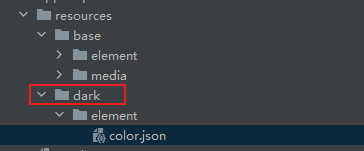
如果应用全部都是由系统内置组件/系统颜色开发,且想要跟随系统切换深浅色模式时,请参考以下示例修改代码来保证应用体验。
3、HarmonyOS 通过 string 和图片生成一个二维码?
通过 string 和图片生成一个二维码,然后二维码可以通过扫描解析出来
参考 QRCode 组件生成二维码:https://developer.huawei.com/consumer/cn/doc/harmonyos-references-V5/ts-basic-components-qrcode-V5QRCode二维码内容为字符串。最大支持 256 个字符,若超出,则截取前 256 个字符。
4、HarmonyOS Text 获取文本显示的行数?
需要获取 Text 的行数,根据行数不同进行不同的布局
@ohos.measure 可以返回多行文字的宽高,没有返回行数,但可以根据业务场景来计算。API 文档:https://developer.huawei.com/consumer/cn/doc/harmonyos-references-V5/js-apis-measure-V5
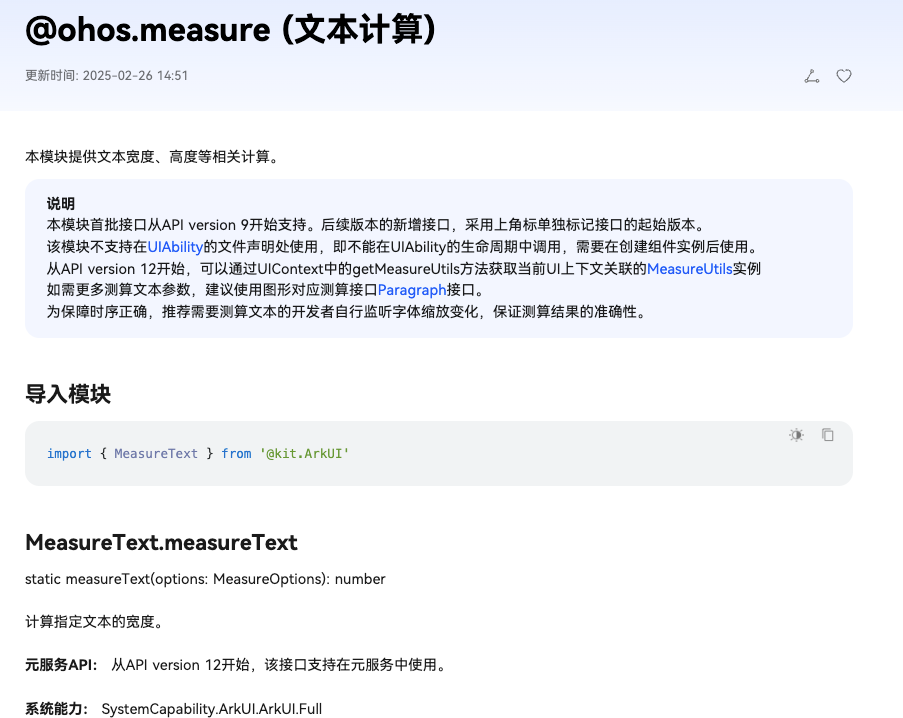
5、HarmonyOS inputText 输入框怎么主动退出输入状态,失去焦点?
inputText 输入框怎么主动退出输入状态,失去焦点
通过 stopediting 退出软件盘的编辑状态,可参考如下代码:
版权声明: 本文为 InfoQ 作者【轻口味】的原创文章。
原文链接:【http://xie.infoq.cn/article/26d7841a335486041469b11d1】。文章转载请联系作者。










评论